2.1. 우분투 데스크탑 구성요소
GNOME은 Ubuntu의 기본 데스크탑 환경입니다. GNOME(GNU 네트워크 개체 모델 환경)은 완전한 데스크탑 환경(컴퓨터 운영 체제 위에 위치하는 그래픽 사용자 인터페이스)을 완전히 자유 소프트웨어로 구축하기 위한 국제적인 노력입니다. 이 목표에는 소프트웨어 개발 프레임워크 생성, 데스크톱용 응용 프로그램 소프트웨어 선택, 응용 프로그램 시작, 파일 처리, 창 및 작업 관리를 관리하는 프로그램 작업이 포함됩니다. 전 세계 커뮤니티 구성원은 여러 언어로 데스크탑의 번역 및 접근성에 기여합니다. (참조: http://en.wikipedia.org/wiki/GNOME)
Ubuntu의 주요 데스크탑 구성 요소. 컴퓨터를 시작하면 Ubuntu에 표시되는 첫 번째 화면은 사용자 이름과 암호를 입력하는 로그온 화면입니다. 다음에 표시되는 화면은 Ubuntu 데스크탑입니다. Ubuntu는 기본적으로 아이콘이 없는 완전히 깨끗한 바탕 화면 배경과 함께 제공됩니다.
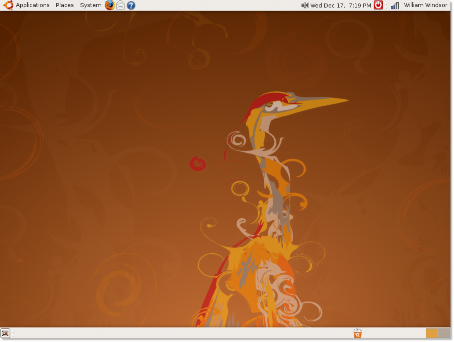
그림 2.1. 기본 우분투 데스크탑
바탕 화면의 아이콘과 파일을 정렬하여 빠르게 액세스할 수 있습니다. CD, 하드 디스크 또는 기타 외부 장치가 컴퓨터에 연결되어 있으면 Ubuntu는 장치에 쉽게 액세스할 수 있도록 바탕 화면에 해당 아이콘을 자동으로 표시합니다.
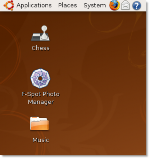
그림 2.2. 데스크탑 아이콘
데스크탑의 상단과 하단에는 패널이라고 하는 두 개의 막대가 있습니다.
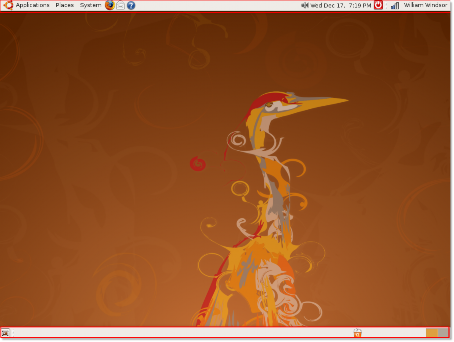
그림 2.3. 데스크탑 패널
상단 패널의 왼쪽 창에는 응용 프로그램, 위치 및 시스템의 세 가지 기본 메뉴가 있습니다.
• 어플리케이션 : 이 메뉴에는 게임, 음악 플레이어, 웹 브라우저 및 이메일 클라이언트와 같이 컴퓨터에 설치된 모든 응용 프로그램이 포함되어 있습니다.
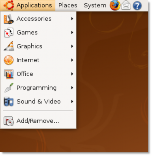
그림 2.4. 애플리케이션 메뉴
• 장소 : 이 메뉴는 컴퓨터의 홈 디렉토리, 외부 장치 및 네트워크에 대한 액세스를 제공합니다.
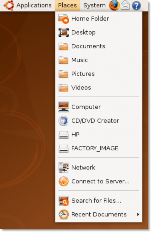
![]()
참고 :
그림 2.5. 장소 메뉴
홈 디렉토리는 기본적으로 모든 사용자에 대해 생성되며 자동으로 사용자 이름을 사용합니다. 여기에는 모든 사용자별 파일이 포함됩니다. 다중 사용자 시스템에서 모든 사용자는 이 디렉토리의 하위 디렉토리에 개인 데이터를 저장합니다.
• 시스템 : 이 메뉴를 사용하여 컴퓨터 설정을 변경할 수 있습니다. 여기에서 Ubuntu 도움말 시스템에 액세스하고 컴퓨터를 끌 수도 있습니다.
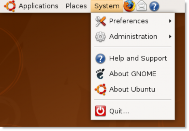
그림 2.6. 시스템 메뉴
기본적으로 상단 패널의 메뉴 옆에는 Mozilla Firefox, Evolution 및 도움말의 세 가지 바로 가기 아이콘이 있습니다. 모든 응용 프로그램에 대한 추가 바로 가기를 만들고 빠른 액세스를 위해 여기에 배치할 수 있습니다.
![]()
그림 2.7. 바로 가기 아이콘 절차 2.1. 바탕 화면 패널에 새 바로 가기 아이콘을 추가하려면:
1. 상단 패널의 빈 영역을 마우스 오른쪽 버튼으로 클릭하고 패널에 추가. 그만큼 패널에 추가 대화 상자가 나타납니다.
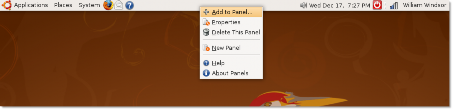
그림 2.8. 바로 가기 아이콘 추가
2. 그만큼 패널에 추가 대화 상자는 컴퓨터에서 사용할 수 있는 응용 프로그램 목록을 표시합니다. 애플리케이션을 선택하고 추가 바탕 화면의 빈 영역에 추가합니다. 에서 사용할 수 있는 프로그램을 실행하려면 어플리케이션 메뉴를 클릭합니다 응용 프로그램 시작 프로그램.
![]() 참고 :
참고 :
또는 패널에 추가 대화 상자에서 애플리케이션 아이콘을 드래그하여 드롭할 수 있습니다.
패널의 아이콘을 클릭하여 응용 프로그램 바로 가기를 만듭니다.
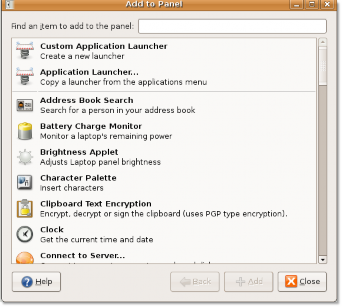
그림 2.9. 애플리케이션 실행기 추가
3. 유사한 카테고리로 분류된 애플리케이션 어플리케이션 메뉴가 나타납니다. 사용 가능한 목록에서 애플리케이션을 선택하고 클릭 추가.
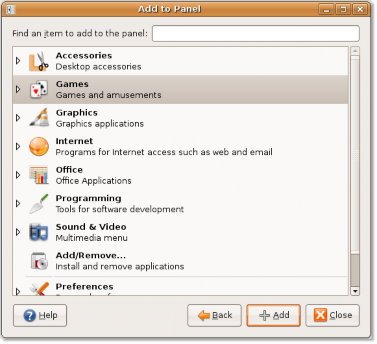
그림 2.10. 애플리케이션 선택
선택한 애플리케이션의 아이콘이 상단 패널의 빈 영역에 표시됩니다.

그림 2.11. 애플리케이션 실행기 추가
새로 생성된 바로가기 아이콘을 마우스 오른쪽 버튼으로 클릭하고 무브. 상단 패널의 아무 곳이나 아이콘을 이동하고 아이콘을 왼쪽 클릭하여 위치를 고정합니다.
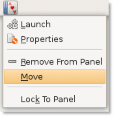
그림 2.12. 바로 가기 아이콘 이동
상단 패널의 빈 영역(애플리케이션 바로가기를 만들 수 있는 곳) 옆에는 빠른 사용자 전환 아이콘이 있습니다. 이 아이콘은 컴퓨터의 현재 사용자를 보여줍니다. 아이콘을 클릭하여 컴퓨터의 다른 사용자를 보고 다른 사용자로 전환할 수 있습니다.
![]() 참고 :
참고 :
빠른 사용자 전환에 대한 자세한 내용은 빠른 사용자 전환 이 수업의 주제.

그림 2.13. 빠른 사용자 전환 아이콘
시스템 트레이에는 네트워크 및 사운드 설정에 빠르게 액세스할 수 있는 네트워크 및 사운드 아이콘이 있습니다. 컴퓨터의 네트워크 구성을 확인하고 컴퓨터 스피커의 볼륨을 조절할 수 있습니다.
시스템 트레이 옆에 현재 날짜와 시간이 표시됩니다. 날짜와 시간을 클릭하면 달력이 표시됩니다.
상단 패널의 마지막 아이콘은 컴퓨터를 종료, 다시 시작, 최대 절전 모드로 전환하고 잠그고 대기 모드로 전환합니다.
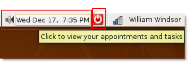
그림 2.14. 상단 패널 아이콘
하단 패널의 첫 번째 아이콘은 데스크탑에 대한 빠른 액세스를 제공합니다. 바탕 화면에 여러 개의 창이 열려 있고 모두 함께 최소화하려면 이 아이콘을 클릭하십시오. 다시 클릭하면 창을 최소화하기 전의 원래 상태로 표시됩니다.
![]()
그림 2.15. 바탕 화면 표시
창을 최소화하는 데 사용되는 아이콘 옆에는 Windows의 작업 표시줄과 유사하게 열려 있는 응용 프로그램 창 목록이 나타나는 빈 영역이 있습니다. 응용 프로그램을 열면 다음 화면의 아래쪽 패널에 표시된 대로 쉽게 액세스할 수 있도록 이 영역에 나열됩니다.
![]()
그림 2.16. 애플리케이션 열기
다음 아이콘인 작업 공간을 사용하면 바탕 화면에 열려 있는 창을 여러 작업 공간으로 분할할 수 있습니다. 그런 다음 CTRL+ALT 키를 누른 상태에서 왼쪽 또는 오른쪽 화살표 키를 눌러 작업 영역 사이를 탐색할 수 있습니다. 이렇게 하면 바탕 화면의 혼란이 줄어들고 창 간 탐색이 쉬워집니다.
예를 들어 바탕 화면에 Firefox 창, OpenOffice 응용 프로그램, 검색 창 및 계산기 창이 열려 있을 수 있습니다.
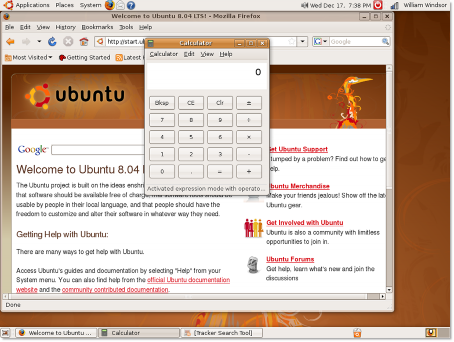
그림 2.17. 작업 공간 아이콘
CTRL+ALT를 길게 눌러 Firefox 창을 별도의 작업 공간으로 이동할 수 있습니다.
+SHIFT 키를 누른 다음 왼쪽 또는 오른쪽 화살표 키를 누릅니다. 두 개의 작업 공간이 바탕 화면의 오른쪽 하단 모서리에 표시됩니다. 하나는 Firefox 창이 있는 작업 공간이고 원래 작업 공간은 다른 창입니다.
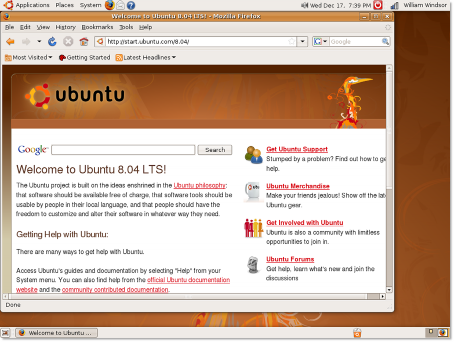
그림 2.18. 작업 공간 전환
이제 두 개의 별도 작업 공간이 있습니다. Firefox 창이 원래 작업 공간으로 이동되었음을 알 수 있습니다. 따라서 수행하는 작업에 따라 창을 다른 작업 공간으로 분할할 수 있습니다.
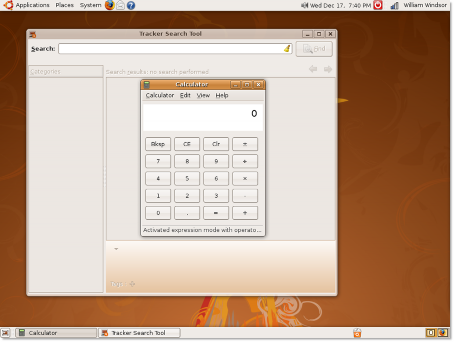
그림 2.19. Windows를 작업 공간으로 분할
기본적으로 Ubuntu는 두 개의 작업 공간을 제공합니다. 창을 더 많은 작업 공간으로 분할하려면 작업 공간 아이콘을 마우스 오른쪽 버튼으로 클릭한 다음 환경 설정. 그만큼 작업 공간 전환기 기본 설정 대화 상자가 나타납니다.
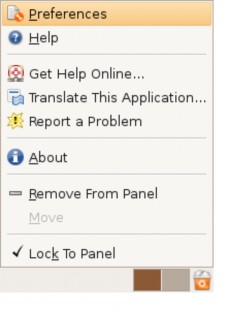
그림 2.20. 새 작업 공간 만들기
. 작업 공간 전환기 기본 설정 대화 상자에서 작업 영역 수를 입력하거나 선택합니다. 작업 공간 수 목록 및 클릭 닫기.
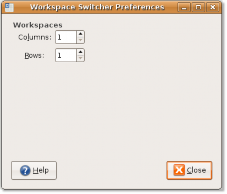
그림 2.21. 작업 공간 전환기 기본 설정
지정된 수의 작업 공간이 바탕 화면의 오른쪽 하단 모서리에 표시됩니다.
하단 패널의 마지막 아이콘은 쓰레기통. 여기에는 컴퓨터에서 삭제한 파일이 포함되어 있습니다. 아이콘을 마우스 오른쪽 버튼으로 클릭하고 엽니다 를 열려면 휴지통 창.
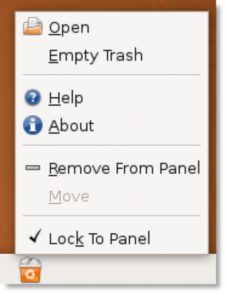
그림 2.22. 휴지통 아이콘 및 메뉴
DELETE 키를 눌러 컴퓨터에서 항목을 영구적으로 삭제할 수 있습니다.
![]() 참고 :
참고 :
또는 항목을 마우스 오른쪽 버튼으로 클릭하고 휴지통에서 삭제 영구적으로 삭제하려면
컴퓨터에서.
삭제된 항목을 바탕 화면으로 복원하려면 해당 항목을 바탕 화면에서 끌어다 놓습니다. 휴지통 창.

그림 2.23. 휴지통에서 항목 삭제


 문서
문서